Коэффициент разрешения (КПС) на мышке играет важную роль в комфортной работе и игре. КПС определяет скорость перемещения курсора на экране, что влияет на точность и отзывчивость устройства. Иногда стандартные настройки КПС не подходят пользователям, и они хотят изменить его для более комфортной работы. В этой статье мы рассмотрим инструкцию по изменению КПС на мышке и поделимся полезными советами.
Изменение КПС на мышке может быть несложным процессом, но для этого вам понадобится знать, как настроить параметры устройства. В большинстве случаев КПС можно настроить с помощью драйверов мыши, поставляемых с устройством или доступных для загрузки на сайте производителя. Чтобы изменить КПС, откройте драйверы мыши и найдите раздел с настройками. Обычно он называется "Скорость" или "Чувствительность".
Когда вы нашли соответствующий раздел, вы можете увидеть слайдер или выпадающий список с настройками КПС. Обычно максимальное значение КПС составляет 3200 или 6400, но некоторые мыши доступны с более высокой скоростью. Если вы хотите увеличить КПС, переместите слайдер или выберите более высокое значение в выпадающем списке. Если вам нужно уменьшить КПС, переместите слайдер или выберите более низкое значение.
Совет: не рекомендуется устанавливать максимальное значение КПС, поскольку это может привести к потере точности перемещения мыши. Рекомендуется начать средним или ниже среднего значения КПС и попробовать его на практике, чтобы определить, какая скорость наиболее удобна для вас.
Проверка совместимости мышки и ПК

Для уверенности в совместимости мышки с вашим ПК необходимо провести проверку. В этом разделе мы расскажем вам о нескольких способах, как это можно сделать.
Первым шагом является проверка интерфейса подключения мыши. Самые популярные интерфейсы:
| Интерфейс | Описание |
|---|---|
| USB | Наиболее распространенный интерфейс, который поддерживается почти всеми современными ПК. |
| PS/2 | Устаревший интерфейс, использующийся ранее для подключения мышей. Не все современные ПК имеют соответствующий порт. |
| Bluetooth | Беспроводной интерфейс, который требует наличия встроенного модуля Bluetooth в ПК или использует внешний приемник. |
Проверьте, какой интерфейс поддерживается вашим ПК, и убедитесь, что мышь имеет соответствующий разъем.
Вторым шагом является проверка операционной системы на вашем ПК. Большинство мышек совместимы с различными операционными системами, такими как Windows, macOS и Linux. Однако некоторые модели могут иметь ограничения или требования к версии операционной системы.
Также обратите внимание на дополнительные функции мыши, такие как кнопки с программированием или подсветкой. Убедитесь, что ваша ОС поддерживает эти возможности, а также есть необходимое программное обеспечение для настройки мыши.
Проверка совместимости мышки и ПК поможет избежать проблем с подключением и использованием новой мыши. Учтите, что несовместимые мыши могут работать, но не все функции будут доступны. Поэтому лучше выбрать совместимую модель, чтобы получить максимум возможностей от использования мыши.
Установка драйверов для своей модели мышки
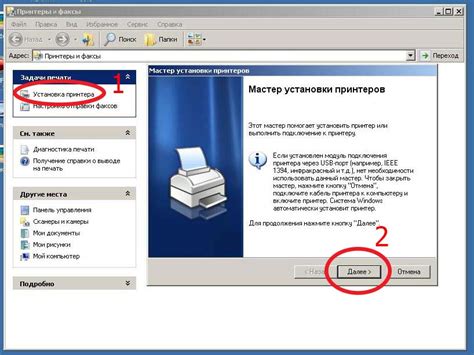
Для того чтобы настроить КПС на своей мышке, необходимо установить соответствующие драйвера. Вот несколько шагов, которые помогут вам сделать это:
- Определите модель вашей мышки. Обычно она указана на самой мышке или в ее документации.
- Откройте сайт производителя вашей мышки. Обычно на нем доступны драйверы для разных моделей. Найдите страницу поддержки или загрузок.
- Зайдите на страницу загрузок и найдите драйверы для вашей модели мышки. Обычно они представлены в виде списка файлов или ссылок для скачивания.
- Скачайте драйверы на свой компьютер. Обратите внимание на расширение файла. Оно может быть .exe, .zip или другим.
- Если файл имеет расширение .exe, просто запустите его и следуйте инструкциям установщика. Если файл архива, распакуйте его с помощью программы архиватора (например, WinRAR или 7-Zip).
- После распаковки архива найдите файл с расширением .exe или .inf. Запустите этот файл и следуйте инструкциям установщика.
- После завершения установки перезагрузите компьютер.
- Подключите вашу мышку к компьютеру, если она не была подключена до этого.
- После перезагрузки компьютера система должна автоматически распознать вашу мышку и установить нужные драйверы.
После завершения этих шагов вы должны смочь изменить КПС на своей мышке и настроить ее под ваши предпочтения.
Настройка КПС через Панель управления

Для изменения чувствительности КПС (количество пикселей, которое необходимо проскочить, чтобы курсор переместился на экране) на мышке, вы можете использовать Панель управления операционной системы.
Вот как это сделать:
- Откройте Панель управления, нажав правой кнопкой мыши на кнопку "Пуск" и выбрав "Панель управления" в контекстном меню.
- Выберите категорию "Устройства и звук" или "Оборудование и звук", в зависимости от версии операционной системы.
- Найдите и откройте раздел "Мышь" или "Устройства и мышь".
- Выберите вкладку "Настройки" или "Дополнительно".
- В этом разделе вы найдете ползунок или поля для настройки чувствительности КПС. Передвигайте ползунок или указывайте желаемое значение в полях.
- После внесения изменений примените их, нажав кнопку "ОК" или "Применить".
- Перезагрузите компьютер, чтобы изменения вступили в силу.
Теперь вы можете использовать мышь с установленной новой чувствительностью КПС. Если вам все же понадобится снова изменить эту настройку, вы можете повторить указанные выше шаги и внести соответствующие изменения.
Использование специального ПО для изменения КПС
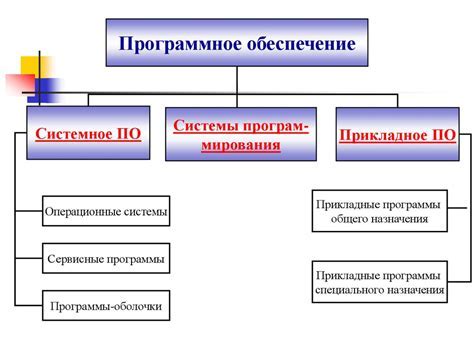
Для тех, кто хочет изменить КПС на своей мышке, существует ряд специального программного обеспечения, которое позволяет настроить ключевые параметры скорости и чувствительности указателя. Это ПО предлагает более широкие возможности по индивидуальной настройке КПС, чем стандартные настройки операционной системы.
Одним из самых популярных и функциональных ПО для изменения КПС на мышке является программа "X-Mouse Button Control". Это бесплатное ПО позволяет настроить отдельные кнопки мыши, добавить им дополнительные функции и изменить скорость прокрутки.
Еще одной популярной программой для настройки КПС является "Logitech Gaming Software" для мышей этого производителя. Она позволяет не только регулировать скорость указателя и чувствительность, но и создавать макросы, привязывать команды к отдельным кнопкам и выполнять другие регулировки, связанные с игровым опытом.
Кроме того, проводные и беспроводные мыши от различных производителей таких, как Razer, SteelSeries, Corsair и других, обычно поставляются с собственным ПО для настройки КПС. Если вы используете мышь одного из этих производителей, рекомендуется посетить официальный сайт для загрузки программного обеспечения.
С помощью специального ПО вы сможете изменить КПС на вашей мышке согласно вашим предпочтениям. Это позволит вам улучшить свой опыт работы или игры с помощью мыши и достичь оптимального уровня комфорта и точности.
Варианты изменения КПС на геймерских мышках

Геймерские мышки обладают расширенными возможностями по настройке и изменению КПС (количество пикселей в секунду), что позволяет игрокам максимально комфортно и эффективно управлять персонажами в игровых проектах. Вот несколько способов, как изменить КПС на геймерской мышке:
Программное изменение КПС: многие производители геймерских мышек предоставляют специальное программное обеспечение, с помощью которого можно изменить КПС мышки. В программе можно указать нужное значение КПС и сохранить его настройки.
Изменение КПС через драйверы: также возможно изменить КПС на геймерской мышке через драйверы. Для этого нужно перейти в настройки драйверов мышки, где обычно есть опция для изменения КПС. Здесь также можно выбрать нужное значение КПС и сохранить настройки.
Использование кнопок мышки: некоторые геймерские мышки имеют специальные кнопки для изменения КПС. Обычно эти кнопки расположены на верхней части мышки или рядом с колесиком прокрутки. Нажатие на такую кнопку позволяет изменить КПС на определенное значение или переключиться между несколькими режимами КПС.
Выбор метода изменения КПС на геймерской мышке зависит от модели мышки и предпочтений игрока. Некоторые предпочитают настраивать КПС через программное обеспечение, другим удобнее использовать специальные кнопки, а кто-то предпочитает настраивать КПС через драйверы. В любом случае, эти опции позволяют геймерам максимально адаптировать мышку под свои требования и стиль игры, что делает процесс управления более точным и комфортным.
Советы по выбору оптимальной КПС для разных задач
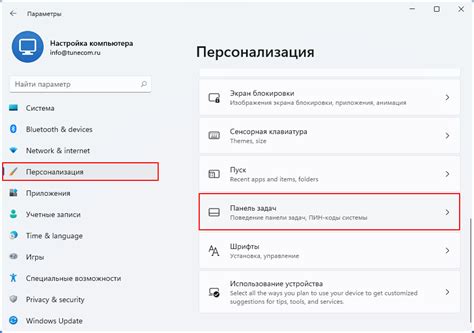
1. Подумайте о типе задачи
Перед выбором оптимальной КПС для мышки, необходимо определиться с типом задачи, которую вы собираетесь решать. Если вы играете в шутеры или другие быстрые игры, вам понадобится мышь с высокой КПС, чтобы обеспечить максимальную точность и скорость курсора. Если вам нужна мышь для работы с графикой или другими творческими задачами, рекомендуется выбрать мышь с нижней КПС, которая обеспечит более точное и плавное перемещение.
2. Учтите свой опыт и предпочтения
Ваш опыт работы с мышкой также может повлиять на выбор оптимальной КПС. Если вы привыкли к высокой КПС и часто используете быстрые движения, то можете выбрать мышь с высокой КПС. Если вы предпочитаете медленное и точное перемещение, выбирайте мышь с более низкой КПС.
3. Размер и форма мыши
Размер и форма мыши могут также быть важными факторами при выборе оптимальной КПС. Учтите, что более крупные мыши могут быть более удобными для работы длительное время, но могут менее подходить для точных движений. Некоторые мыши имеют также специальную форму или эргономичный дизайн, которые могут повысить комфорт использования в течение дня. Поэтому, обратите внимание на размер и форму мыши при выборе оптимальной КПС.
4. Бренд и модель мыши
Не стоит также забывать о бренде и модели мыши при выборе оптимальной КПС. Некоторые бренды славятся своим качеством изготовления мышек и профессиональными игровыми возможностями. Также существуют специальные модели мышей, разработанные для определенных задач, таких как игры или графический дизайн. Поэтому, обратите внимание на бренд и модель мыши при выборе оптимальной КПС.
5. Учитывайте свой бюджет
Конечно же, при выборе оптимальной КПС для мышки, нужно также учитывать свой бюджет. Цены на мыши могут значительно отличаться, и иногда более высокая цена может означать более высокое качество или дополнительные функции. Поэтому, определите свой бюджет и выбирайте мышь с оптимальной КПС, которая подходит именно вам по цене.
Важно помнить, что выбор оптимальной КПС для мышки - это вопрос личных предпочтений и задач. Каждый человек имеет свои уникальные потребности и стиль работы, поэтому рекомендуется обратиться к специалистам или проконсультироваться с продавцом, чтобы выбрать мышь, которая идеально подходит именно вам.